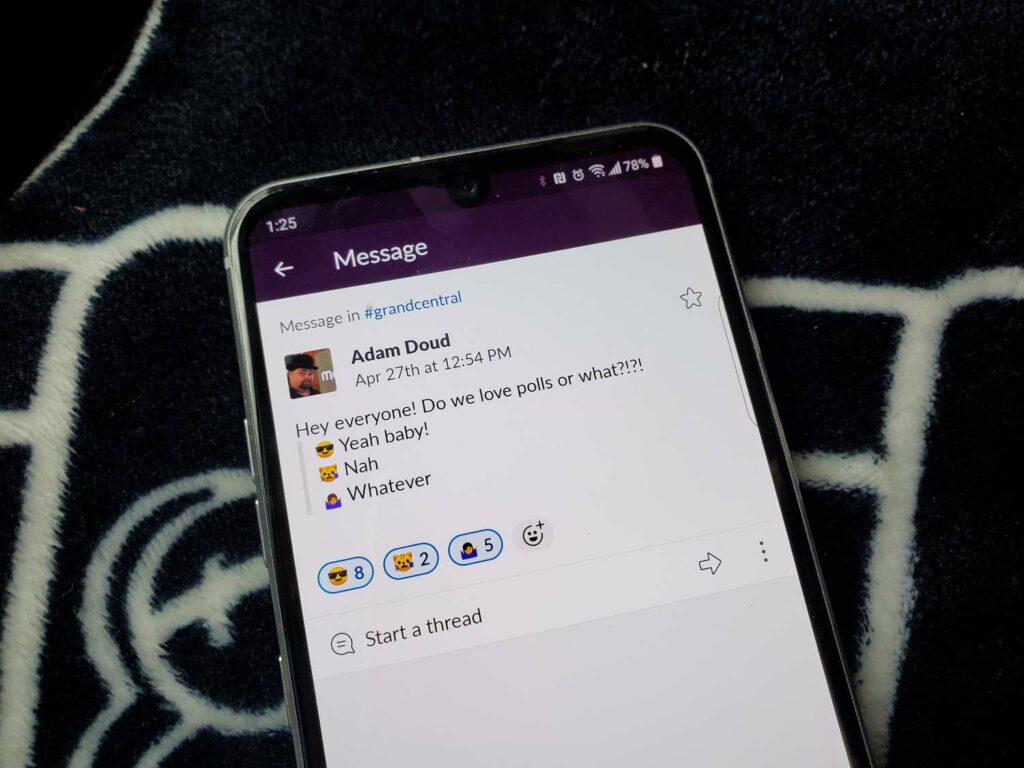Comment créer un sondage Slack à l’aide des réponses Emoji
Avis
- Tapez votre question dans le champ de message.selon transfert+Entrer Passez à la ligne suivante.choisir bloc de citation icône. Utilisez un emoji différent pour chaque option.
- Lorsque vous envoyez un message à un groupe, les participants peuvent répondre avec un emoji approprié pour générer un résultat.
- L’ajout de chaque emoji correspondant lui-même facilite la tâche des intervenants, car ils n’ont qu’à cliquer sur celui avec lequel ils sont d’accord.
Les sondages sont un excellent moyen de tout faire dans Slack, qu’il s’agisse d’obtenir des commentaires rapides sur une idée ou de décider où aller déjeuner. La configuration d’un sondage Slack est simple et rapide, et nous vous montrerons comment procéder.
Comment créer un sondage simple dans Slack à l’aide d’emojis
Une façon de voter consiste à installer une application de sondage à partir du répertoire d’applications Slack, telle que Simple Poll, Polly ou Poll Champ. Cependant, votre administrateur Slack ne vous a peut-être pas autorisé à les installer. Si c’est le cas, il existe une solution simple ; aucune installation requise. Vous pouvez créer des sondages à l’aide d’emoji. C’est ça.
-
Entrez votre question dans la ligne de message.
ledigitalpost/Adam Doudd
-
selon Maj+Entrée Si vous utilisez un PC Windows ou Maj+Entrée Si vous êtes sur un Mac, il enveloppe (n’envoie pas de message).
au téléphone, Entrer bouton pour passer à la ligne suivante (pas besoin de changer de vitesse) et envoyer Le bouton envoie un message lorsque vous êtes prêt.
-
Cliquez sur bloc de citation icône.
ledigitalpost/Adam Doudd
-
Créez des options pour votre sondage.Chaque option doit commencer par un emoji, que vous pouvez modifier en cliquant sur bouton émoticône sur le côté droit de la barre d’outils.
-
Pour saisir chaque réponse, appuyez sur la touche Maj+Entrée/Entrée Passer à la ligne suivante sans envoyer de message.
-
Une fois votre sondage prêt, appuyez sur le entrer/retourner Envoyez votre vote au groupe. Les utilisateurs répondront aux sondages avec les emoji que vous avez répertoriés dans la sélection, et le nombre de ces emojis sera facile à suivre.
C’est tout ce que vous avez à faire pour créer un sondage avec des emojis. Si vous souhaitez faciliter le vote des internautes, nous vous recommandons d’ajouter une dernière série d’étapes.
Comment ajouter des réactions pour faciliter le vote
Les utilisateurs qui souhaitent répondre à votre sondage peuvent rechercher les emoji que vous avez répertoriés dans le sondage, mais si vous les laissez faire, vous courez le risque de choisir quelque chose de complètement différent. Au lieu de cela, vous pouvez ajouter des réactions aux sondages afin que les électeurs puissent simplement cliquer sur une icône déjà présente.
Si vous ajoutez des réactions aux sondages emoji, n’oubliez pas de soustraire un du nombre de réactions lors du comptage des votes pour tenir compte de votre réaction pour chaque emoji.
-
Pointez sur votre vote et cliquez ajouter une réaction Dans le coin supérieur droit.
ledigitalpost/Adam Doudd
-
Ajoutez le premier emoji dans le sondage.
-
quand tu fais ça, ajouter une réaction Le bouton sera dupliqué à côté du premier emoji. Cliquez dessus et ajoutez un deuxième et un troisième emoji.
ledigitalpost/Adam Doudd
Ajouter des réactions Emoji Slack sur mobile
Sur mobile, le processus est un peu différent.
-
Cliquez une fois sur un message pour l’ouvrir dans sa propre fenêtre.
-
robinet ajouter une réaction.
-
Choisissez emoji pour votre première réponse.
-
Répétez ce processus avec les emojis de l’autre.
-
Lorsque vous avez terminé, cliquez sur la flèche dans le coin supérieur gauche pour quitter le message.
L’ajout d’un emoji permet à d’autres personnes de « voter » en cliquant sur l’emoji eux-mêmes, sans avoir à trouver l’emoji dans leur propre liste. Quelle que soit la question que vous vous posez, ce sondage vous donnera un retour instantané.
Merci de nous en informer!
Recevez chaque jour les dernières actualités technologiques
abonnement
Dites-nous pourquoi !
D’autres ne sont pas assez détaillés pour comprendre